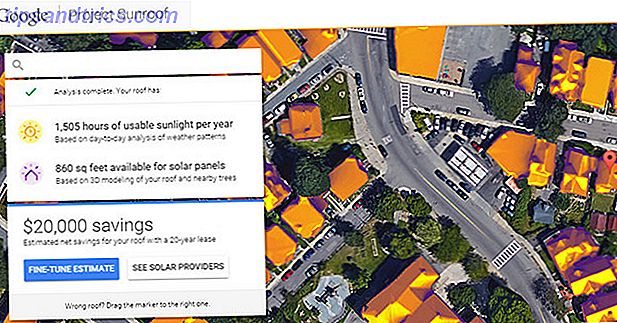Liker du ikke å skrive inn en nøkkelkode hver gang du vil bruke telefonen? Det er fornuftig. Det senker deg, men du vil heller ikke ha noen som finner telefonen din for å få tilgang til all informasjon. Det er også fornuftig. Hele ditt liv, fra e-post til bankinformasjon, er på den enheten.
Hvis det bare var noe kompromiss, ikke sant? Det er.
En ofte oversett Android-funksjon som kalles Smart Lock, frigjør deg fra å skrive inn passordet ditt under bestemte omstendigheter. Du kan for eksempel angi at telefonen din ikke alltid trenger en passord når du er hjemme, eller når du er i bilen din.
Hvordan virker dette? Og er det en god ide å bruke? La oss legge det ut og fortell hvordan du setter det opp.
Når skal telefonen ikke låse?
Smart Lock tilbyr en rekke regler du kan angi for telefonen din om når et passord ikke er nødvendig for å bruke telefonen. Det er fire hovedregler du kan angi, slik at telefonen din kan låse opp uten kode når:
- Du er i et bestemt sted (dvs. huset ditt). Dette spores ved hjelp av telefonens GPS-funksjonalitet.
- Du er koblet til en bestemt enhet (dvs. smartwatchen eller bilens Bluetooth-høyttalere).
- Enheten gjenkjenner ansiktet eller stemmen din.
- Når du bærer enheten med deg. Dette bruker telefonens akselerometer til å avgjøre hvorvidt telefonen er i bevegelse, og på enkelte enheter vil det til og med prøve å skille din unike måte å gå fra den andre personen.
Du kan blande og matche så mange Smart Lock-innstillinger som du vil - jeg har for eksempel Smart Lock aktivert basert på plassering når jeg er hjemme og basert på enhetstilkobling når jeg er i bilen min. Dette betyr at jeg vanligvis ikke trenger å bry meg med et passord når jeg er hjemme, eller når jeg er i egen bil. Men hvis du foretrekker å bare aktivere denne funksjonen mens du bærer enheten, vil det også fungere.
Det er verdt å merke seg at selv om en bestemt regel er satt opp, må du av og til trenge inn passordet ditt - bare noen få timer i stedet for hver gang du slår på telefonen. Dette betyr at noen som stjeler telefonen, ikke vil ha evig tilgang til all informasjonen din - det vil låse til slutt. Vi snakker mer om sikkerhet senere, men for nå la vi inn på hvordan du kan aktivere denne funksjonen.
Hvordan aktiverer jeg Smart Lock?
For å komme i gang, gå til Innstillinger- appen på Android-enheten din. Hvis du kjører Lollipop eller senere, 8 måter oppgraderer til Android Lollipop gjør telefonen tryggere 8 måter oppgraderer til Android Lollipop gjør telefonen tryggere Våre smarttelefoner er fulle av sensitiv informasjon, så hvordan kan vi holde oss trygge? Med Android Lollipop, som pakker en stor punch i sikkerhetsarenaen, bringer inn funksjoner som forbedrer sikkerheten over hele linja. Les Mer, du bør se Smart Lock- alternativet.
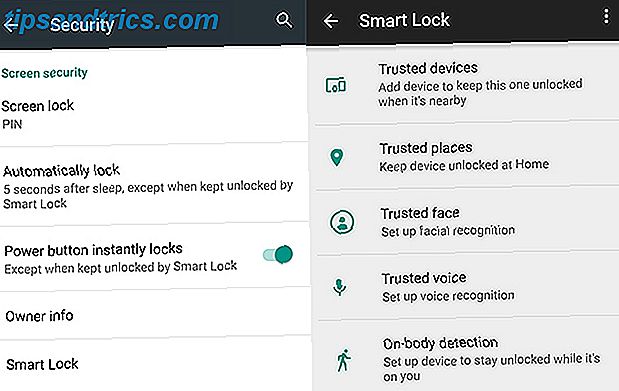
Pek på det, og du vil bli presentert med Smart Lock-reglene vi snakket om tidligere. For å komme i gang klikker du bare på noen av disse alternativene - la oss starte med pålitelige enheter .
Pass på at telefonen din er koblet til den pålitelige enheten du vil konfigurere, og klikk deretter på Legg til tillitstjeneste . Herfra trenger du bare å indikere hvilken paren du ser på som pålitelig.
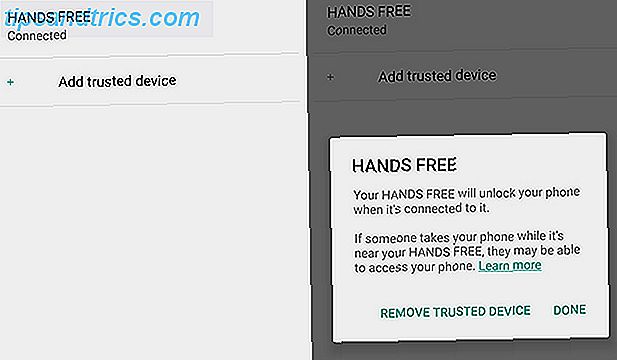
Jeg har satt opp håndfriheten til bilen min som klarert, noe som betyr at hvis jeg er i bilen med telefonen min, trenger jeg ikke å skrive inn passordet mitt for å kunne bruke telefonen min.
Hver prosess er lik. Tillitsvalgte steder, for eksempel, lar deg bare velge et sted ved hjelp av et kart. Du kan bruke din nåværende posisjon, eller bla etter andre steder. Innstillingen for Trusted Face vil kreve at du stirrer på telefonen lenge nok for at den skal gjenkjenne deg.
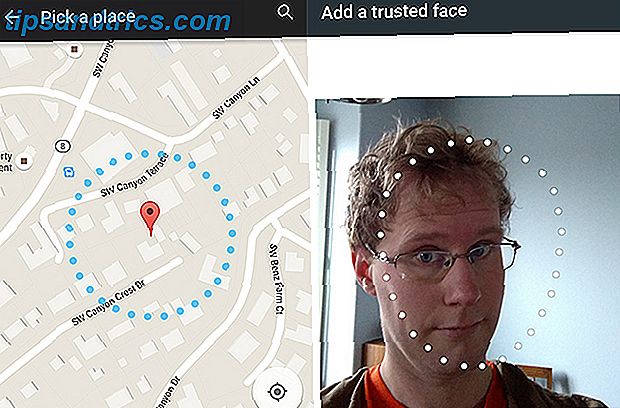
On-body Detection krever ingen konfigurasjon: bare skift den på hvis du vil bruke den. Gjør det slik at telefonen din oppdager når den blir båret rundt, ved hjelp av telefonens akselerometer (den delen som oppdages når du roterer telefonen blant annet). Lås opp telefonen en gang når du er på farten, og du trenger ikke å låse opp den igjen før du slutter å flytte.
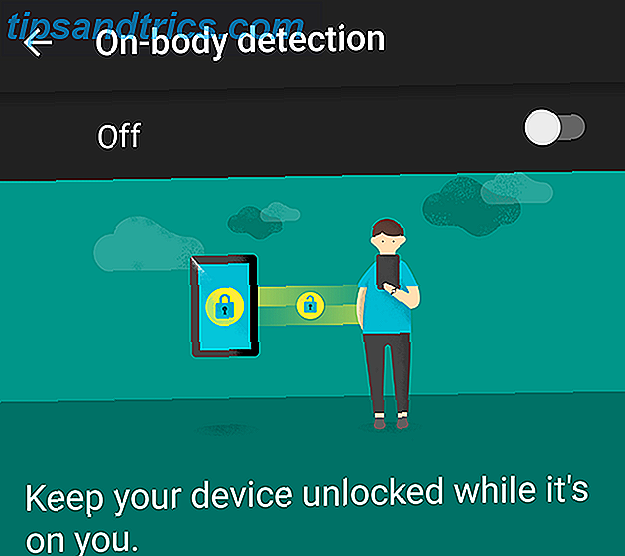
Innstillingen for pålitelig stemme støtter i øyeblikket til Google Nås talegjenkjenning 6 Google Nå-funksjoner som vil endre hvordan du søker 6 Google Nå-funksjoner som vil endre hvordan du søker Du kan allerede bruke Google Nå på Android-enheten din, men får du alle at du kan ut av det? Å vite om disse små funksjonene kan gjøre en stor forskjell. Les mer . Du må trene telefonen for å gjenkjenne stemmen din, men når du gjør det, kan du låse opp telefonen din ved å si "Ok Google".
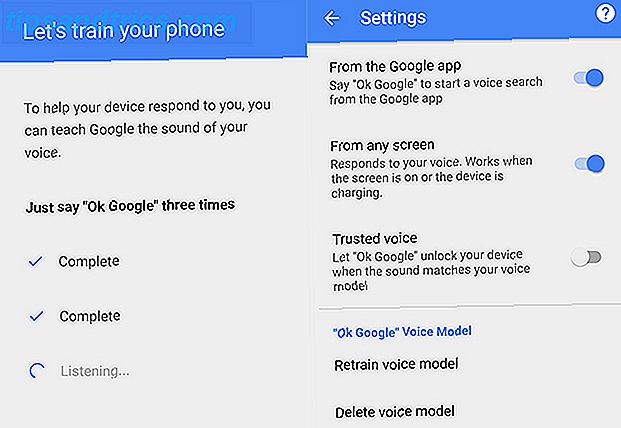
Som jeg sa før, kan du sette opp så mange av disse reglene som du vil. Bare husk sikkerhetsimplikasjonene som du gjør.
Er Smart Lock Secure?
Balansen mellom sikkerhet og bekvemmelighet er evig. Hver gang du bruker det samme passordet på flere nettsteder, avleder du sikkerheten din (hvis noen får et passord, har de alle passordene dine) for enkelhets skyld (du trenger ikke å huske eller på annen måte holde oversikt over hundrevis av passord).
Smart Lock er et kompromiss, men er det dårlig å lage? Det kommer an på.
Hvis du er den typen person som allerede lar telefonen låst, vil Smart Lock uten tvil innføre nye sikkerhetsproblemer. Hvis du for eksempel aktiverer Smart Lock når du er koblet sammen med en Bluetooth-høyttaler, vil noen som stjeler telefonen og høyttaleren din ha uhindret tilgang til telefonen i minst en stund (men hvis du nettopp mistet enheten, er det lett å finne igjen Finn min iPhone for Android? Møt Android Enhetsadministrator Finn min iPhone for Android? Møt Android Enhetsadministrator Sjalu av iPhoneens Finn min iPhone app? Vel, heldig for deg, det er en like fantastisk app for Android kalt Android Enhetsbehandling! La oss ta se på det. Les mer). Det er ikke vanskelig å forestille seg andre måter som Smart Lock kunne bli misbrukt.
På den annen side, hvis du for øyeblikket ikke låser telefonen fordi du ikke alltid vil skrive en PIN-kode, kan Smart Lock øke sikkerheten din drastisk. Dette skyldes at låsing av telefonen, selv med Smart Lock-aktivert, er bedre enn å aldri låse den i det hele tatt.
Tenk om situasjonen din

Avhengig av hvordan du konfigurerer Smart Lock, kan det føre til sikkerhetsproblemer. Hvis du angir hjemmet ditt som et pålitelig sted, kan familie eller venner bruke enheten mens du besøker. Hvis du vil barnesikre telefonen din Slik får du barnsikkerhet på din Android-telefon Slik får du barnsikkerhet på din Android-telefon Hvis du har barn og en Android-telefon eller nettbrett, vet du for godt at noen ganger vil de ha en spill eller lær med noen småbarn apps. Noen ganger kan du ... Les mer, å ha det ikke låst mens du er hjemme, sannsynligvis vil det ikke hjelpe. Ansiktsgjenkjenningsprogramvare kan noen ganger bli lurt med ingenting annet enn et bilde av ansiktet ditt.
Så det er potensielle problemer. Men det er bedre å ha Smart Lock aktivert enn det er å ha ingen lås aktivert i det hele tatt, og det er det som gjør det til et godt kompromiss. De mindre irriterende sikre funksjonene er, jo mer sannsynlige folk skal faktisk bruke dem.
Alle trenger å trene denne balansen for seg selv. Tenk gjennom hva som muliggjør en bestemt Smart Lock-innstilling betyr for sikkerheten din før du slår den på.
Hvordan bruker du Smart Lock?
Jeg vil vite: bruker du Smart Lock? Hva bruker du det til? La oss snakke strategi og sikkerhet i kommentarene nedenfor. Det ser jeg virkelig fram til.
Oh, og mens jeg tenker på det: Hvis din eldre Android-telefon ikke fungerer med Smart Lock, er Llama en app som tilbyr lignende funksjoner. En bedre måte å deaktivere Android-skjermlås når du kobler til hjemmenettverket. En bedre måte å Deaktiver Android-skjermlås når du kobler til hjemmenettverket Er din Android-smarttelefon smart nok til å deaktivere skjermlåsen når du kobler til hjemmenettverket ditt? Vel, med en plassering profil app som Llama kan det være. Les mer . Og dette er ikke engang unikt for telefoner: ControlPlane lar deg gjøre noe lignende på Mac Macate Mac-innstillinger avhengig av plasseringen din med ControlPlane Automatiser Mac-innstillinger avhengig av plasseringen din med ControlPlane Du bruker din Mac annerledes hjemme enn du gjør på jobben. Hva om det visste forskjellen mellom disse sammenhenger, og sette seg opp i henhold til dette? Les mer .